Importeer samengestelde items
Met Mercator kunt u samenhangende items (V, V2, V3, A, A2, A3, Prd, Prd2 of Prd3 en Pr) invoeren in de beschrijving van het item. Om dit snel te voltooien, neemt u ze op in uw Excel-import.
Wat te doen :
Laten we een voorbeeld nemen: voor mijn artikel-ID =ANANC414B8 wil ik V-gekoppelde artikelen aangeven en de hoeveelheid specificeren. In het Excel-spreadsheet zou ik de volgende kolommen opnemen:
- S_ID :de ID van het hoofdartikel vermelden
- ID_LIEN : vermeld de ID van alle items die moeten worden gekoppeld
- VEN : geef 1 aan voor alle items die als "V" gemarkeerd moeten worden.
- Q : geef de hoeveelheid op die nodig is voor deze verbinding
- PR : voer 1 in om aan te geven dat er rekening wordt gehouden met de prijs van het verbonden item
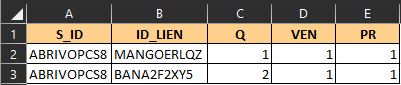
En in Mercator krijg ik na het importeren de volgende links:
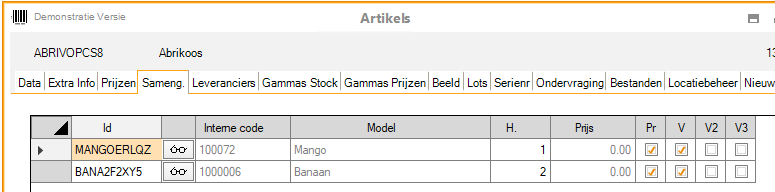
Tip: Als je vervolgens deze gekoppelde items wilt toepassen op andere items (bijvoorbeeld op je hele bereik), maak je een filter en vervolgens "rechtsklik > waarde toepassen op filter" op het koppelingenraster.